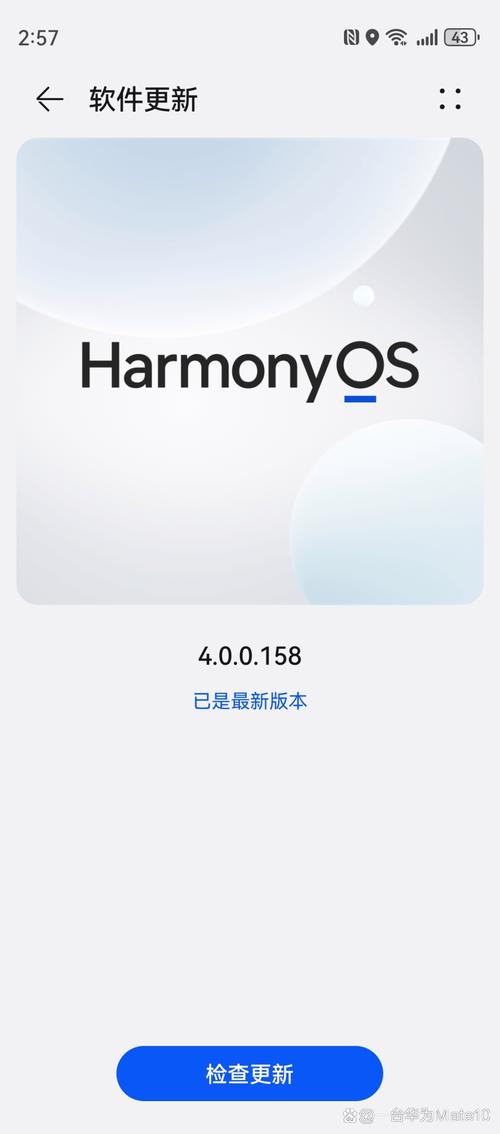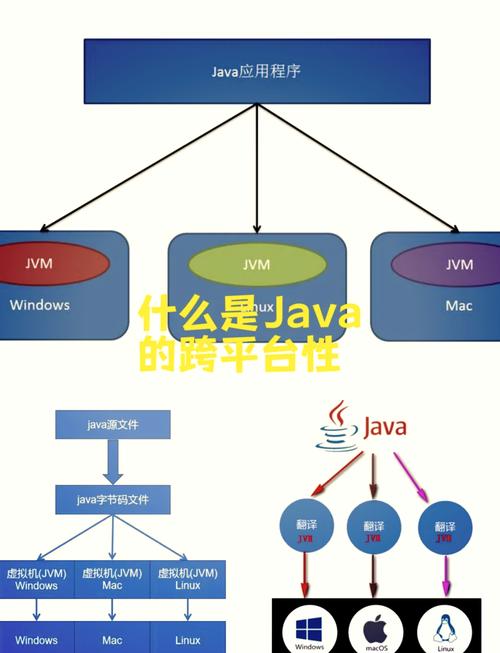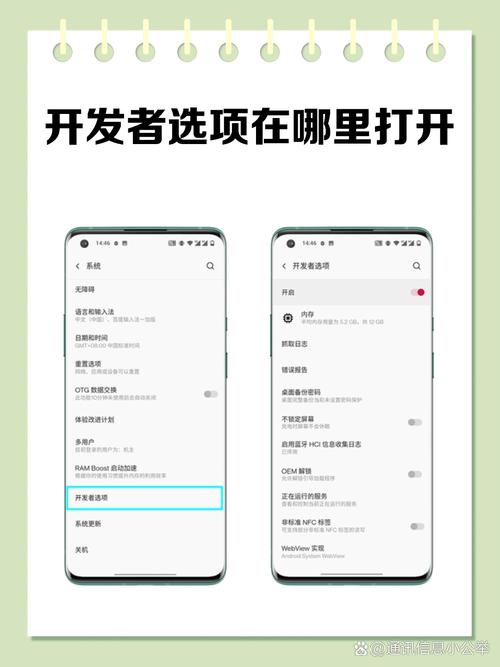在鸿蒙系统中截取长图有多种方法,以下是几种常见的方式:
1. 指关节截屏 开启指关节截屏:进入手机设置,点击 > > ,开启。 截长图:用指关节敲击屏幕两次,在第二次敲击时在屏幕上画“S”进行截长屏。指关节不能离开屏幕,直到需要截止的位置时停止长按。
2. 控制中心截屏 进入控制中心:从屏幕顶端右侧往下滑,打开控制中心。 点击截屏:在控制中心找到截屏功能并完成截屏操作。 截长图:点击左下角的长截图按钮,手机将自动进入滚动截屏状态,等待自动滑动页面完成长截图。
3. 音量键截图 操作步骤:同时按住手机侧边栏的音量减键和关机键,实现截屏。 截长图:常规截屏后,向下滑动左下角的截屏缩略图,手机将自动进入滚动截屏状态。或者点击左下角的截屏缩略图,在编辑界面点击滚动截屏。
4. 语音助手截屏 开启语音助手:在设置中开启华为手机的语音智慧助手(小艺)。 使用语音命令:对小艺说“截屏”,即可实现截屏功能。
5. 物理按键截屏 操作步骤:按住电源键和音量减小键也可以截屏。按住电源键和音量增加键可以打开录屏功能。
以上方法可以根据您的使用习惯和具体需求选择合适的截长图方式。
鸿蒙系统截长图教程:轻松掌握多种截屏方法
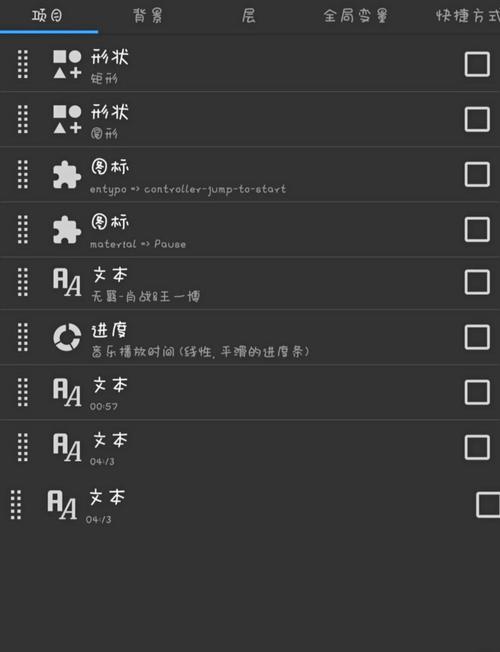
随着智能手机的普及,截屏功能已经成为我们日常生活中不可或缺的一部分。鸿蒙系统作为华为自主研发的操作系统,同样提供了丰富的截屏功能,其中包括截长图功能。本文将详细介绍鸿蒙系统截长图的方法,帮助您轻松掌握这一实用技巧。
一、鸿蒙系统截长图概述
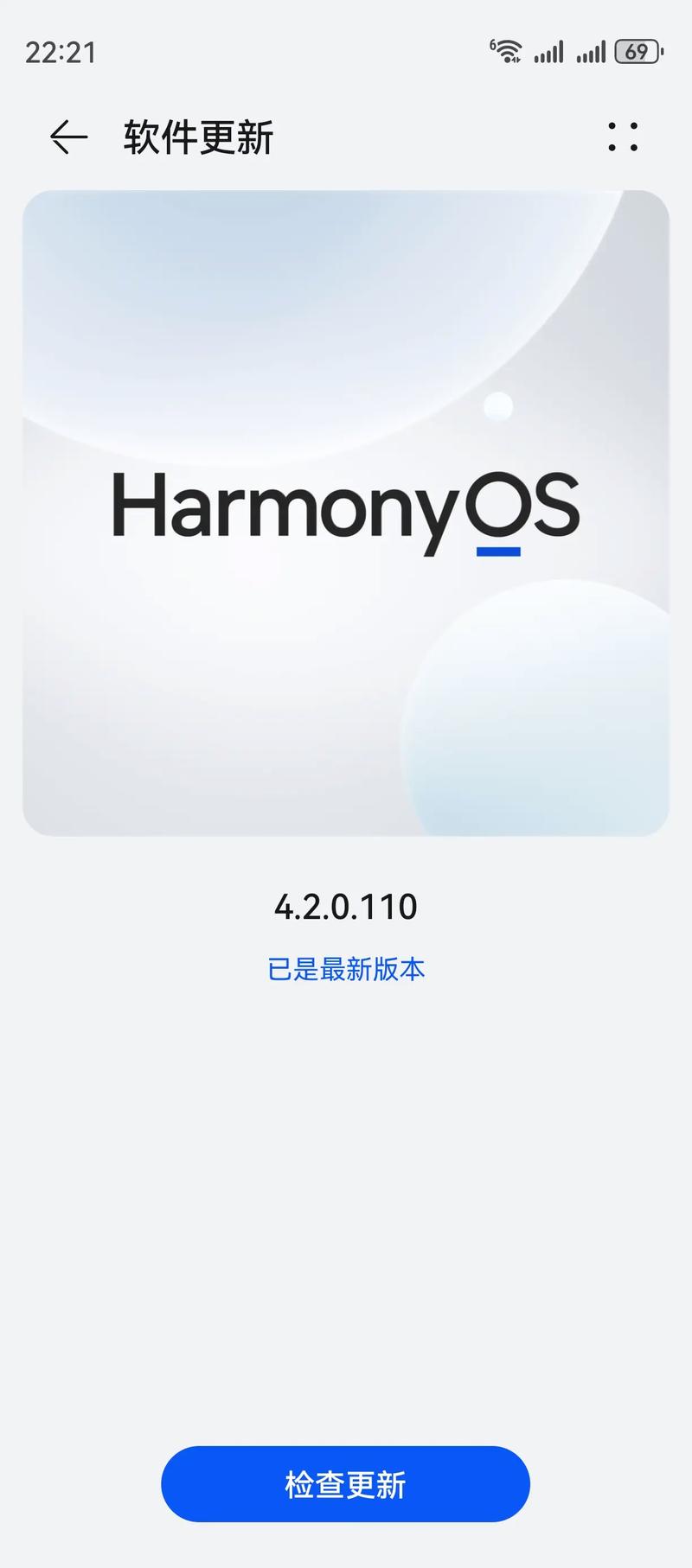
截长图,顾名思义,就是截取超过手机屏幕显示范围的内容。在鸿蒙系统中,用户可以通过多种方式实现截长图,包括关节手势、控制中心、音量键等。以下将详细介绍这些方法。
二、关节手势截长图
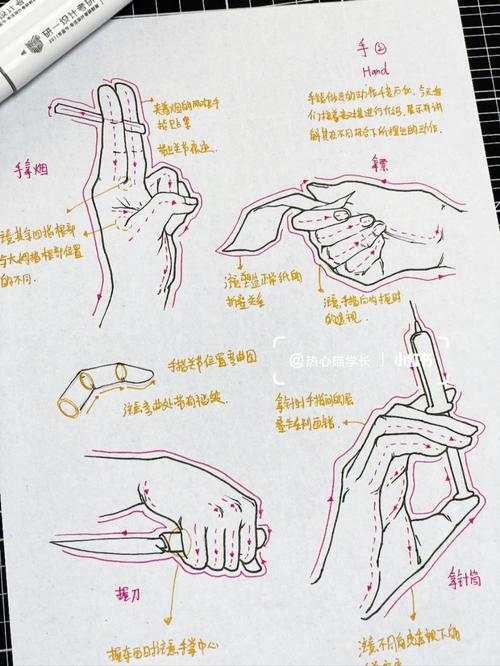
关节手势截长图是鸿蒙系统中最经典的一种截长图方式。具体操作步骤如下:
在屏幕上使用手指关节敲击两次。
在第二次敲击时,在屏幕上用手指关节画一个“S”形线。
一直拖动到想要截取的位置,手指关节不可离开屏幕。
这种方式简单易用,适合快速截取长图。
三、控制中心截长图

控制中心截长图是一种便捷的截长图方式。具体操作步骤如下:
在手机主屏幕的右侧长按,然后向下滑动进入控制中心。
在控制中心找到【截屏】功能,点击进入。
截屏后,点击左下方的长截图,然后拖动到自己想要截取的位置。
这种方式适合在需要截取长图时快速操作。
四、音量键截长图
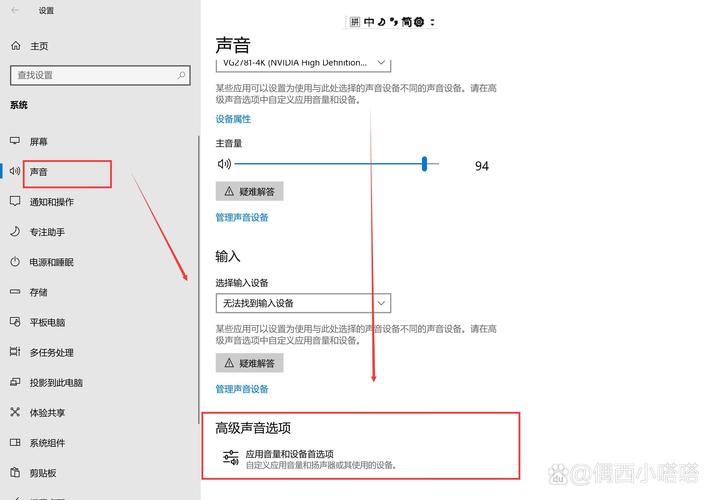
音量键截长图是一种较为隐蔽的截长图方式。具体操作步骤如下:
长按手机的音量下键和关机键。
在手机出现截图界面时,松开电源键和音量键。
点击右上角的长截图功能,然后滑到自己想要截取的位置。
这种方式适合在需要保密截取长图时使用。
鸿蒙系统提供了多种截长图方法,用户可以根据自己的需求和喜好选择合适的方式。掌握这些截长图技巧,可以让您在日常生活中更加方便地记录和分享信息。